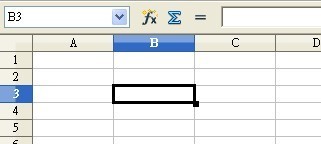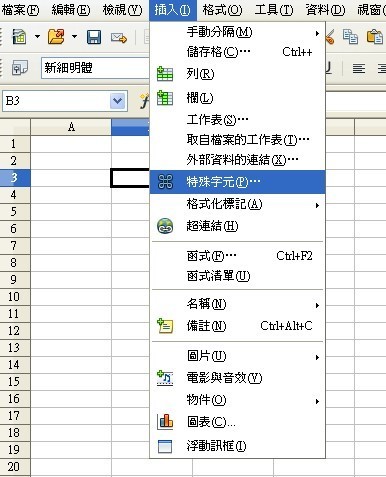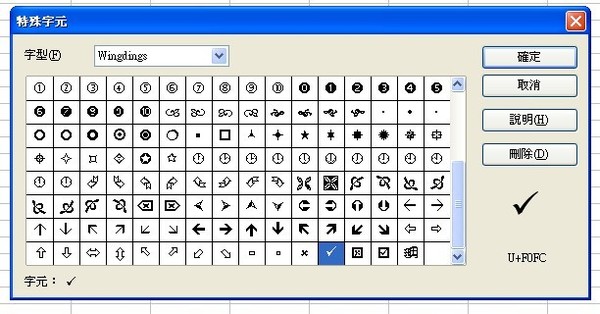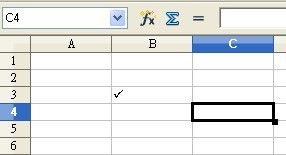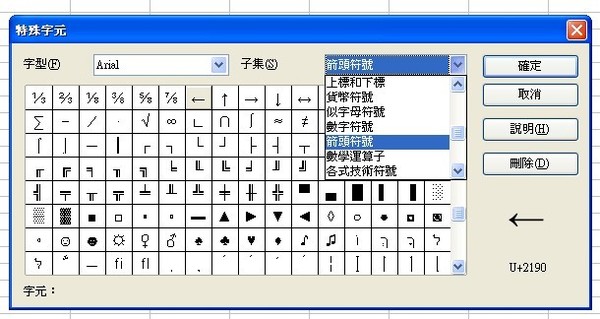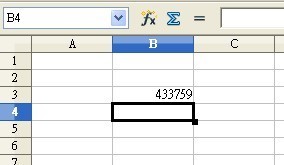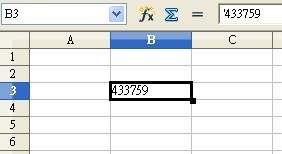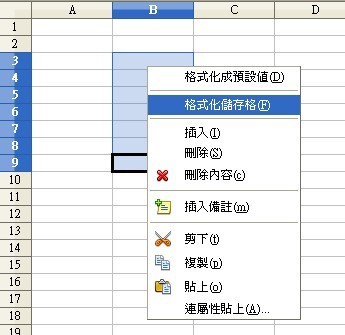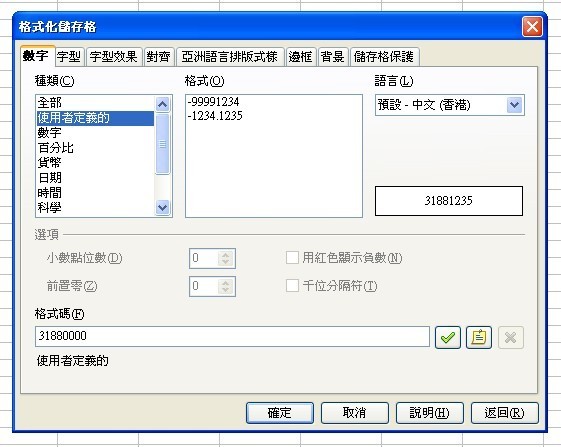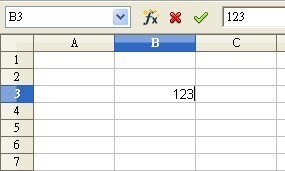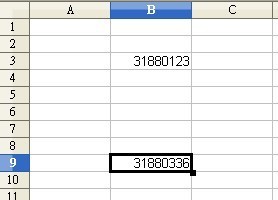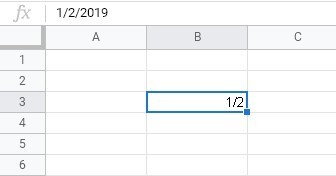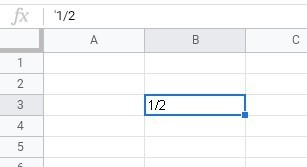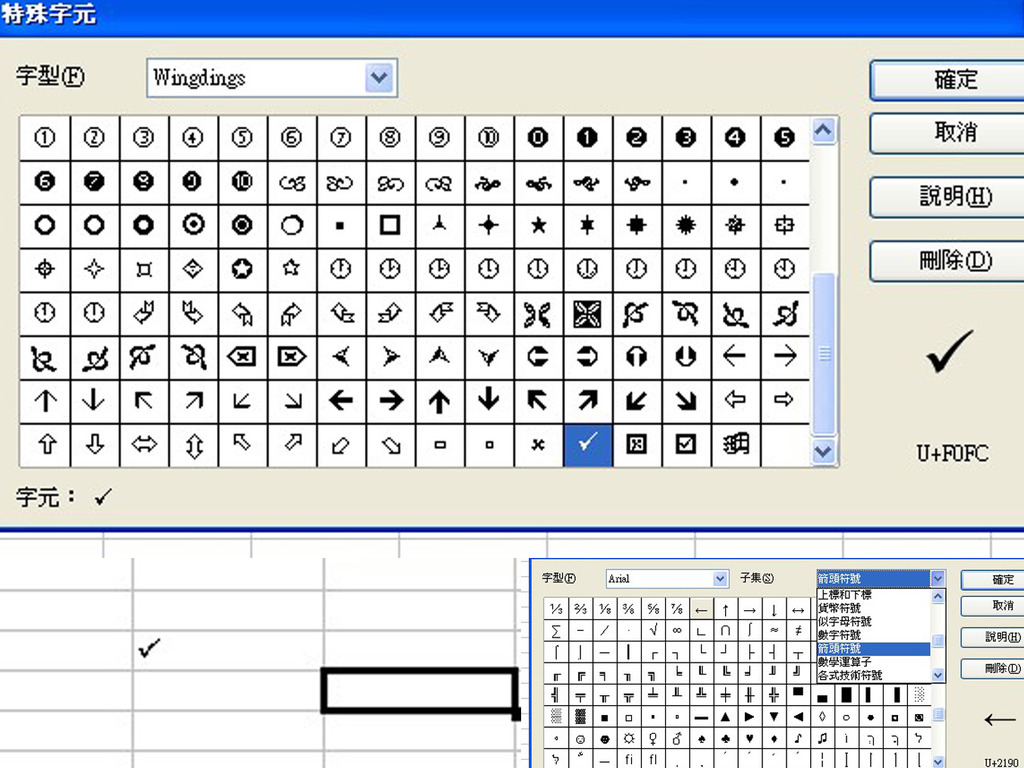
Microsoft Excel(MS Excel)微軟試算表作為強大的資料庫軟件,相信不少上班族與學生族都會經常接觸,用來處理大數據記錄及分析一流。以下整理 14 個 MS Excel 資料輸入的實用小技巧,包括:輸入文字型數字、輸入剔號及分數、資料自動分格、多表格同步輸入、為資料格做註解、避免把數字變成日期等,有助提升操作效率。
- 輸入特殊符號、文字型數字(e.g.: 手機號碼)
- 快速輸入批量無序數字
- 快速左中右對齊、輸入分數
MS Excel 不少功能皆與 Google Sheets 和 Open Office Calc 相容。以下共 14 個 MS Excel 實用技均使用 Google Sheets 與 Open Office Calc 軟體示範。
10. 輸入剔號
MS Excel 內藏大量特殊符號,包括製作資料庫常用的剔號。只要選取目標資料格後,到「插入」>「特殊字元」>「Windings」的最底,即可找到。
11. 輸入文字型數字
當你在 MS Excel 資料格輸入數字,預設是數字屬性。如果你想輸入文字型數字,如手機號碼,你可以在數字的開首輸入「'」,或點選目標資料格,右按滑鼠到「格式化儲存格」改變資料格的屬性,由「數字」轉為「文字」即可。變了文字型的數字,將不支援運算功能。
12. 快速輸入批量無序數字
有些文字型數字,前面幾個 digi 相同,後面幾個 digi 不同,例如手機號碼、學校編號。老細給你 1000 個 3 字頭的手機號碼資料,其前面都是 3188,即 31880001 - 31881000。老細要你輸入當中的數百個手機號碼做 cold call,但又不是順序的號碼(即不可以用下拉式方法快速輸入),叫你抓狂?這時你可以使用下列技巧,快速輸入一連串無序數字:
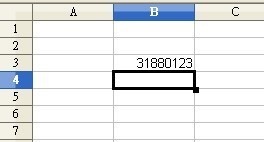
13. 快速左中右對齊
選取目標資料格,按下列快速鍵組合,即可把資料對齊顯示。
- Ctrl + L = 向左對齊
- Ctrl + R = 向右對齊
- Ctrl + E = 水平置中對齊
- Ctrl + J = 左右對齊
14. 輸入分數
當你在資料格輸入「1/2」,它將自動變成日期。如果想輸入分數「1/2」,你可以在開首輸入「'」,即「'1/2」;或在開首按「Enter」;或強制性改變資料格的定義為「數字」。
【相關報道】
【相關報道】
【相關報道】
Source:ezone.hk